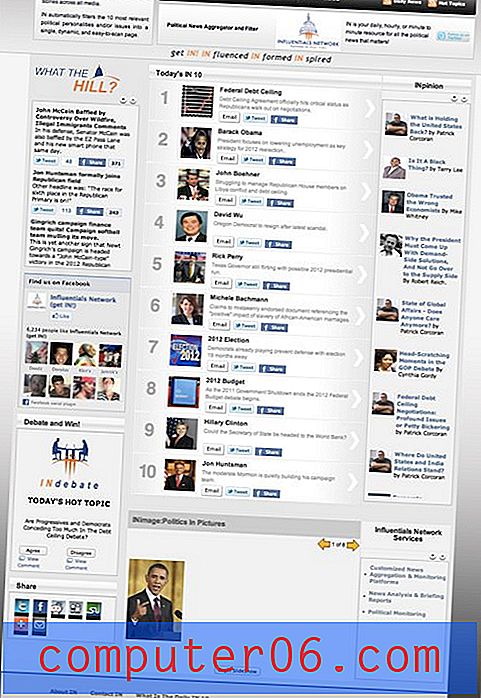Come utilizzare il Thesaurus in Word 2010
Microsoft Word 2010 include una serie di strumenti di ricerca che possono aiutarti a scrivere il tuo documento. Probabilmente hai già familiarità con il controllo ortografico e probabilmente con il controllo grammaticale, ma Word 2010 ha anche un dizionario dei sinonimi.
Lo strumento del thesaurus in Word 2010 consente di selezionare una parola nel documento, quindi cercare quella parola nel thesaurus. È quindi possibile scegliere tra una serie di potenziali sinonimi offerti da Word e inserirli al posto della parola selezionata nel documento.
Utilizzo del Thesaurus in Microsoft Word 2010
I passaggi di questo articolo sono stati eseguiti in Microsoft Word 2010. È inoltre possibile utilizzare il thesaurus in altre versioni di Word, ma i passaggi potrebbero essere leggermente diversi rispetto ai passaggi descritti di seguito.
- Passaggio 1: apri il documento in Word 2010.
- Passaggio 2: individuare la parola per cui si desidera trovare un sinonimo, quindi selezionarla con il mouse. Nota che puoi selezionare rapidamente una parola facendo doppio clic su di essa.
- Passaggio 3: fare clic sulla scheda Rivedi nella parte superiore della finestra.
- Passaggio 4: fare clic sul pulsante Thesaurus nella sezione Prove della barra multifunzione di Office.
- Passaggio 5: passa il mouse sulla parola che desideri utilizzare dalla colonna sul lato destro dello schermo, fai clic sulla freccia a destra della parola, quindi fai clic sull'opzione Inserisci .

Se non sei sicuro della definizione di uno dei sinonimi nel dizionario dei sinonimi, puoi fare clic sulla parola per posizionarla nel campo Cerca nella parte superiore della colonna di destra, fai clic sul menu a discesa sotto di essa, quindi seleziona uno delle opzioni del dizionario.
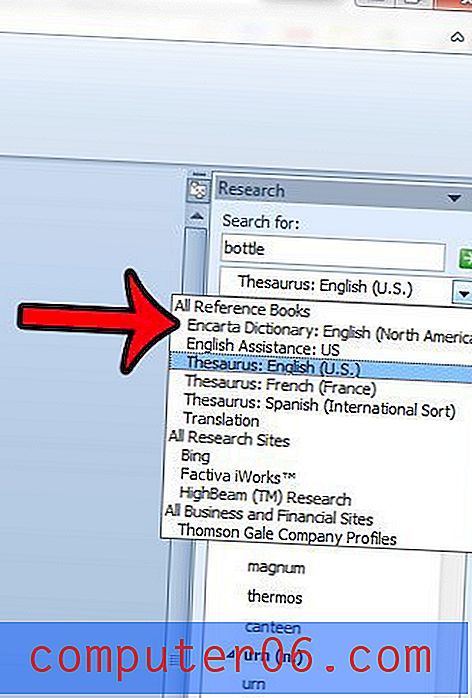
Scopri come utilizzare i commenti di Microsoft Word e semplificare molto la lavorazione di un documento con più collaboratori.
Sarai quindi in grado di vedere la voce del dizionario per la parola selezionata.
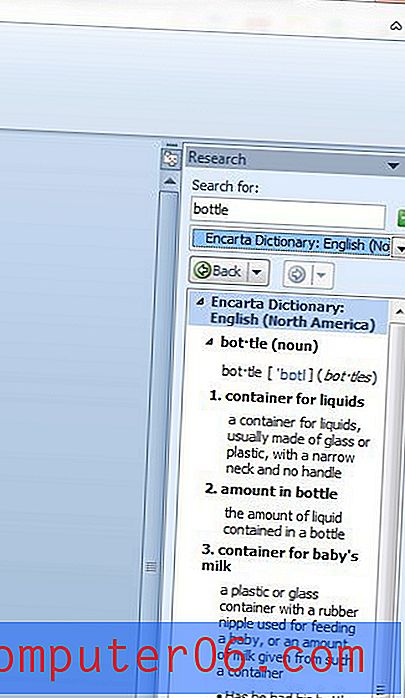
Hai un documento che devi controllare per la voce passiva? Fai clic qui per sapere come aggiungere tale impostazione al controllo grammaticale di Word 2010.